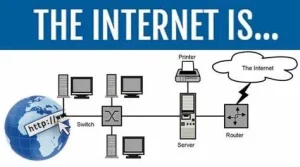Chào bạn, bạn đang phát bực vì mạng nhà mình chậm như rùa? Video load mãi không xong, game giật lag, hay tải file mất cả tiếng đồng hồ? Đừng lo lắng! Tốc độ Internet chậm không phải lúc nào cũng do gói cước của bạn. Có rất nhiều cách để tối ưu hóa và tăng tốc độ Internet mà không cần phải chi thêm tiền hoặc nâng cấp gói cước ngay lập tức.
Hãy cùng khám phá những mẹo và thủ thuật hiệu quả để cải thiện tốc độ mạng của bạn trong năm 2025 nhé!
1. Kiểm Tra Tốc Độ Hiện Tại Và Gói Cước Của Bạn

Bước đầu tiên và quan trọng nhất là biết bạn đang có gì.
- Kiểm tra gói cước: Liên hệ với Nhà cung cấp dịch vụ Internet (ISP) của bạn (VNPT, Viettel, FPT…) để xác nhận gói cước bạn đang sử dụng là bao nhiêu Mbps (Megabit mỗi giây).
- Đo tốc độ Internet: Sử dụng các công cụ đo tốc độ trực tuyến để kiểm tra tốc độ thực tế mà bạn đang nhận được.
- Truy cập các trang web như: Speedtest.net, Fast.com, hoặc tìm kiếm “kiểm tra tốc độ Internet” trên Google.
- Lưu ý: Hãy đo tốc độ khi kết nối trực tiếp bằng dây Ethernet vào router/modem để có kết quả chính xác nhất, tránh ảnh hưởng từ Wi-Fi.
Sau khi đo, hãy so sánh tốc độ thực tế với tốc độ trong gói cước của bạn. Nếu có sự chênh lệch lớn, bạn đã có cơ sở để tìm hiểu nguyên nhân.
2. Tối Ưu Hóa Thiết Bị Phát Wi-Fi (Router/Modem)
Thiết bị phát Wi-Fi đóng vai trò cực kỳ quan trọng trong tốc độ mạng không dây của bạn.
2.1. Đặt Router Đúng Vị Trí
- Vị trí trung tâm: Đặt router ở vị trí trung tâm ngôi nhà, cách xa tường, vật cản lớn (tủ lạnh, tivi, bể cá), và các thiết bị điện tử gây nhiễu (lò vi sóng, điện thoại bàn không dây).
- Trên cao: Đặt router trên cao (ví dụ: trên kệ sách, tủ cao) thay vì dưới sàn nhà.
- Tránh vật cản: Tường dày, kim loại, gương có thể cản sóng Wi-Fi.
2.2. Cập Nhật Firmware Router
- Firmware (phần mềm điều khiển) cũ có thể chứa lỗi hoặc không tối ưu hiệu suất. Thường xuyên kiểm tra và cập nhật firmware cho router của bạn theo hướng dẫn của nhà sản xuất. Điều này thường được thực hiện qua giao diện quản lý của router trên trình duyệt web.
2.3. Tối Ưu Hóa Kênh Wi-Fi
- Các router Wi-Fi hoạt động trên các kênh tần số nhất định. Nếu có quá nhiều mạng Wi-Fi lân cận sử dụng cùng kênh, tín hiệu có thể bị nhiễu và làm chậm mạng.
- Sử dụng các ứng dụng phân tích Wi-Fi (ví dụ: Wi-Fi Analyzer trên điện thoại) để tìm kênh ít nhiễu nhất (thường là 1, 6, 11 cho băng tần 2.4GHz) và thay đổi kênh trong cài đặt router.
- Sử dụng băng tần 5GHz: Nếu router của bạn hỗ trợ, ưu tiên sử dụng băng tần 5GHz thay vì 2.4GHz. Băng tần 5GHz cung cấp tốc độ nhanh hơn và ít nhiễu hơn, mặc dù phạm vi phủ sóng có thể ngắn hơn.
2.4. Đặt Mật Khẩu Mạnh và Bảo Mật Mạng Wi-Fi
- Mạng Wi-Fi không được bảo mật hoặc mật khẩu yếu có thể bị truy cập trái phép, khiến người khác dùng chung mạng và làm giảm băng thông của bạn.
- Luôn đặt mật khẩu mạnh (sử dụng WPA2/WPA3) và thay đổi mật khẩu định kỳ.
2.5. Khởi Động Lại Router/Modem
- Giống như máy tính, router/modem cũng cần được khởi động lại định kỳ (ví dụ: 1-2 lần/tháng) để xóa bộ nhớ đệm, giải phóng tài nguyên và khắc phục các lỗi nhỏ có thể gây chậm mạng.
2.6. Nâng Cấp Router Mới Hơn
- Nếu router của bạn đã quá cũ (trên 5 năm), nó có thể không hỗ trợ các chuẩn Wi-Fi mới (như Wi-Fi 5 – 802.11ac hoặc Wi-Fi 6 – 802.11ax) và không thể tận dụng hết tốc độ của gói cước hiện tại.
- Nâng cấp lên một router hiện đại hơn có thể cải thiện đáng kể tốc độ và độ ổn định.
2.7. Sử Dụng Hệ Thống Wi-Fi Mesh (Cho Nhà Lớn)
- Đối với những ngôi nhà lớn, nhiều tầng, hoặc có nhiều góc chết Wi-Fi, một hệ thống Wi-Fi Mesh sẽ cung cấp vùng phủ sóng rộng và ổn định hơn rất nhiều so với một router đơn lẻ.
3. Tối Ưu Hóa Các Thiết Bị Cá Nhân

Ngay cả thiết bị của bạn cũng có thể là nguyên nhân gây chậm mạng.
3.1. Khởi Động Lại Thiết Bị
- Điện thoại, máy tính, máy tính bảng cũng cần được khởi động lại định kỳ để làm mới hệ thống, đóng các ứng dụng chạy ngầm và giải phóng bộ nhớ.
3.2. Đóng Các Ứng Dụng và Tab Trình Duyệt Không Cần Thiết
- Các ứng dụng và tab trình duyệt chạy ngầm có thể tiêu thụ băng thông Internet mà bạn không hề hay biết.
3.3. Xóa Bộ Nhớ Đệm (Cache) và Dữ Liệu Duyệt Web
- Trình duyệt web tích lũy bộ nhớ đệm và cookie có thể làm chậm quá trình tải trang. Xóa định kỳ sẽ giúp tăng tốc độ duyệt web.
3.4. Quét Virus/Phần Mềm Độc Hại
- Virus, malware, hoặc các phần mềm quảng cáo độc hại có thể chạy ngầm, chiếm dụng băng thông Internet và làm chậm thiết bị của bạn. Sử dụng phần mềm diệt virus uy tín để quét và loại bỏ chúng.
3.5. Cập Nhật Hệ Điều Hành và Trình Duyệt
- Các bản cập nhật thường bao gồm các cải tiến hiệu suất và bảo mật, giúp thiết bị và trình duyệt của bạn hoạt động hiệu quả hơn.
3.6. Sử Dụng Dây Mạng Ethernet Khi Có Thể
- Đối với máy tính để bàn, Smart TV, hoặc máy chơi game, hãy ưu tiên kết nối bằng dây Ethernet trực tiếp vào router. Kết nối có dây luôn ổn định và nhanh hơn Wi-Fi.
4. Xử Lý Các Vấn Đề Từ Bên Ngoài Hoặc Nâng Cấp
Nếu đã thử các cách trên mà mạng vẫn chậm, có thể vấn đề nằm ở ISP hoặc gói cước của bạn.
4.1. Liên Hệ Nhà Cung Cấp Dịch Vụ Internet (ISP)
- Nếu tốc độ đo được thấp hơn nhiều so với gói cước, hãy liên hệ với ISP của bạn để báo cáo sự cố. Có thể có vấn đề về đường truyền, thiết bị của họ, hoặc cáp mạng của bạn bị hỏng.
4.2. Nâng Cấp Gói Cước Internet
- Nếu nhu cầu sử dụng của bạn đã tăng lên (ví dụ: chuyển sang làm việc tại nhà, có thêm thành viên, xem 4K thường xuyên), gói cước hiện tại có thể không còn đủ.
- Cân nhắc nâng cấp lên gói cước tốc độ cao hơn, đặc biệt là các gói cáp quang có tốc độ tải lên đối xứng nếu bạn thường xuyên tải file hoặc livestream.
4.3. Giảm Tải Số Lượng Thiết Bị Kết Nối
- Nếu có quá nhiều thiết bị cùng lúc đang sử dụng Internet, đặc biệt là các thiết bị tiêu thụ nhiều băng thông (stream phim 4K, tải game lớn), tốc độ mạng sẽ bị chia sẻ và chậm đi.
- Cân nhắc giới hạn số lượng thiết bị hoạt động đồng thời hoặc sử dụng cài đặt QoS (Quality of Service) trên router để ưu tiên băng thông cho các thiết bị/ứng dụng quan trọng.
4.4. Thay Đổi DNS Server
- Máy chủ DNS mặc định của ISP đôi khi không phải là nhanh nhất. Thay đổi sang các máy chủ DNS công cộng như Google DNS (8.8.8.8 và 8.8.4.4) hoặc Cloudflare DNS (1.1.1.1 và 1.0.0.1) có thể giúp tăng tốc độ tải trang web.
Kết Luận: Tối Ưu Hóa Từ Trong Ra Ngoài Để Đạt Tốc Độ Cao Nhất
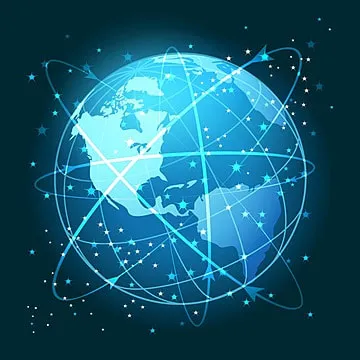
Tăng tốc độ Internet không phải là một công việc một lần mà là một quá trình liên tục. Bằng cách kết hợp kiểm tra định kỳ, tối ưu hóa thiết bị Wi-Fi, quản lý thiết bị cá nhân và sẵn sàng liên hệ hoặc nâng cấp gói cước khi cần, bạn hoàn toàn có thể đảm bảo đường truyền Internet của mình luôn hoạt động ở hiệu suất cao nhất. Hãy áp dụng những mẹo trên để nói lời tạm biệt với Internet chậm chạp và tận hưởng một trải nghiệm trực tuyến mượt mà trong năm 2025!